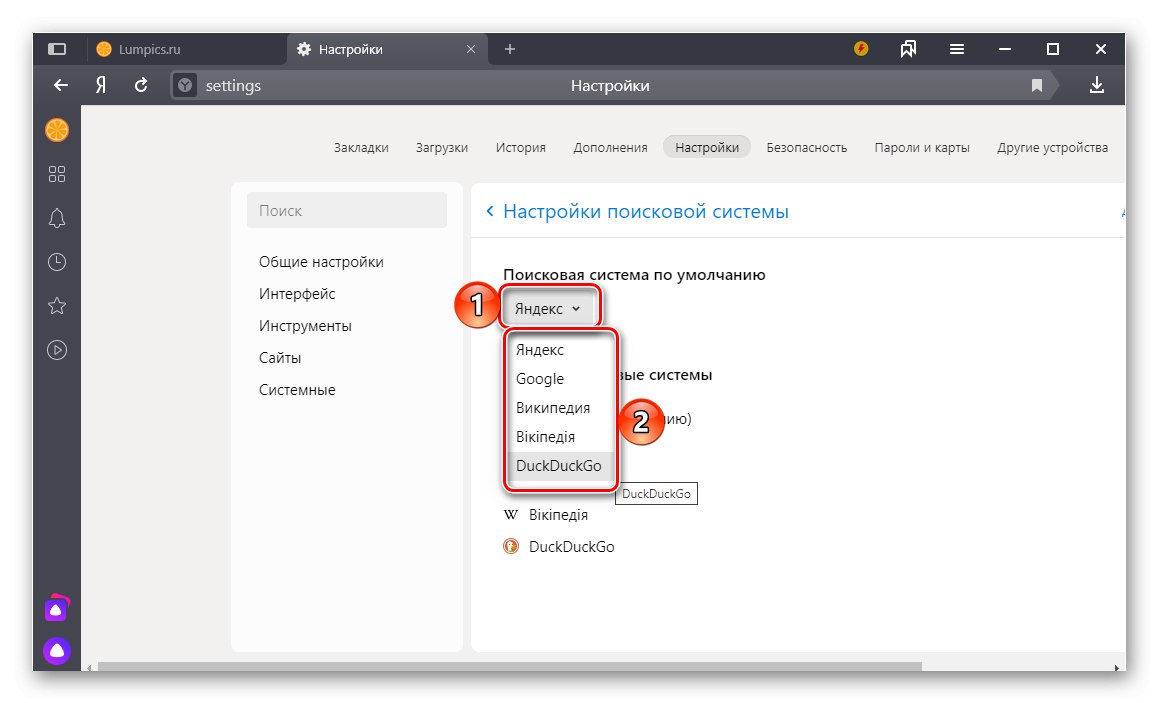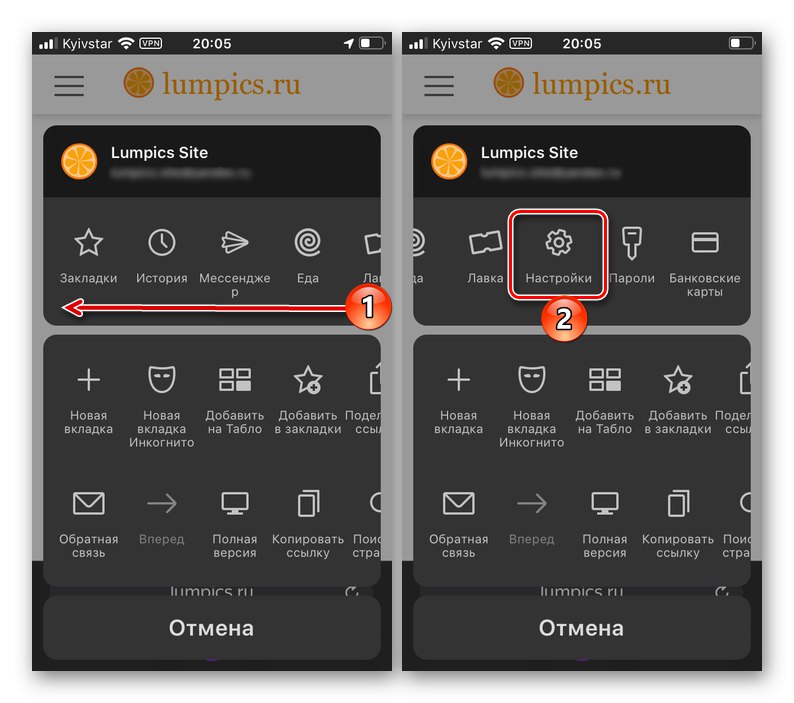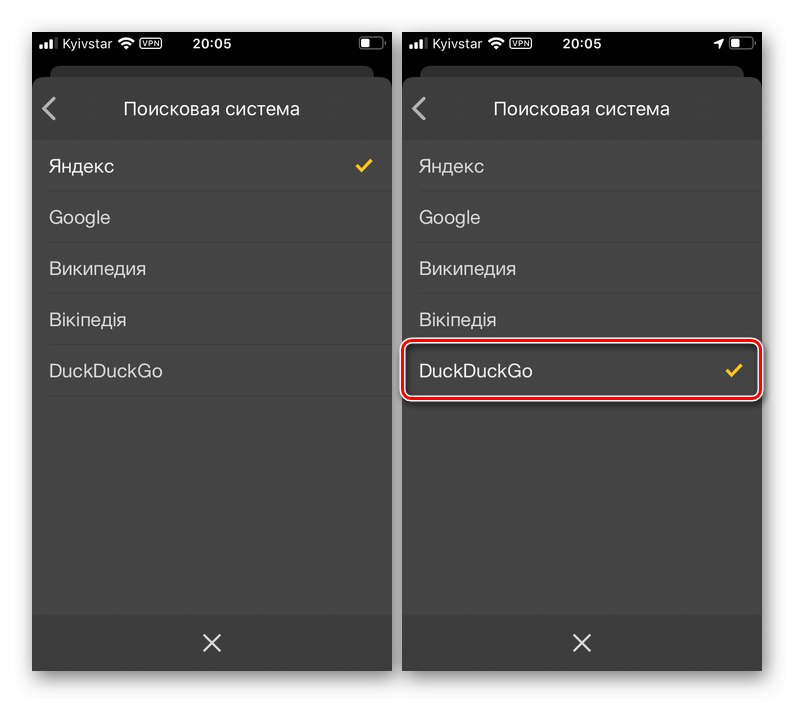Opcija 1: Računalo
Promjena tražilice u Yandexovom web pregledniku za računalo izvodi se u doslovno tri jednostavna koraka.
- Otvorite glavni izbornik programa i idite na "Postavke".
- Provjerite jeste li u odjeljku "Opće postavke", pomaknite se malo prema dolje i slijedite vezu "Postavke tražilice".
- Proširite padajući popis ispod stavke "Zadana tražilica" i odaberite željenu uslugu.
![Odabir zadane tražilice u Yandex pregledniku]()
Druga moguća opcija je malo niža, u bloku "Ostale tražilice" zadržite pokazivač iznad željenog imena i kliknite vezu koja će se pojaviti Koristi kao zadanu.
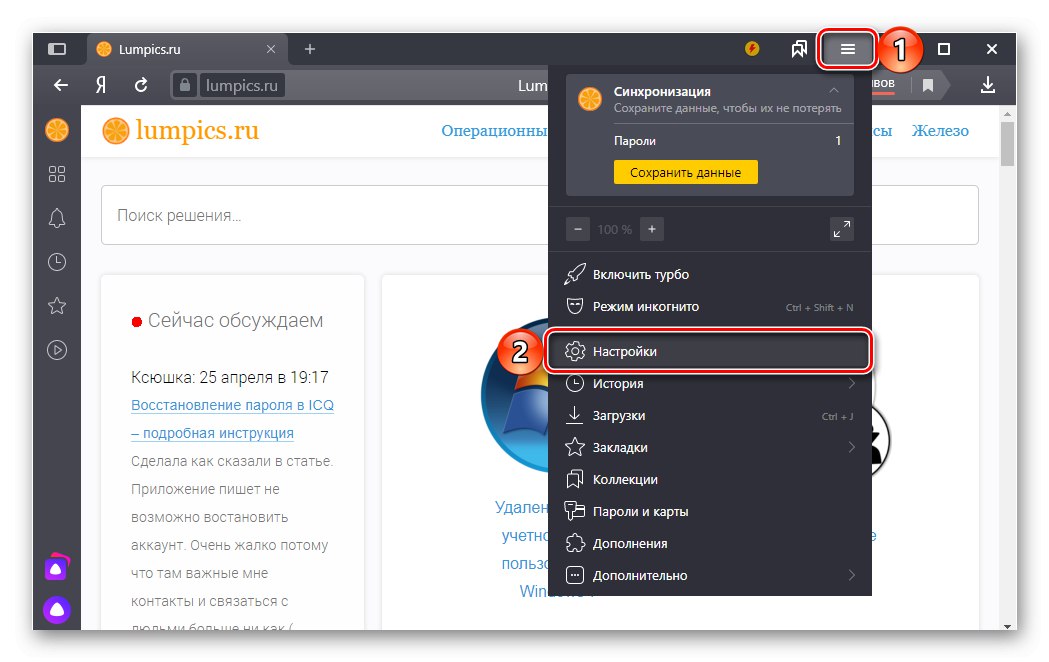
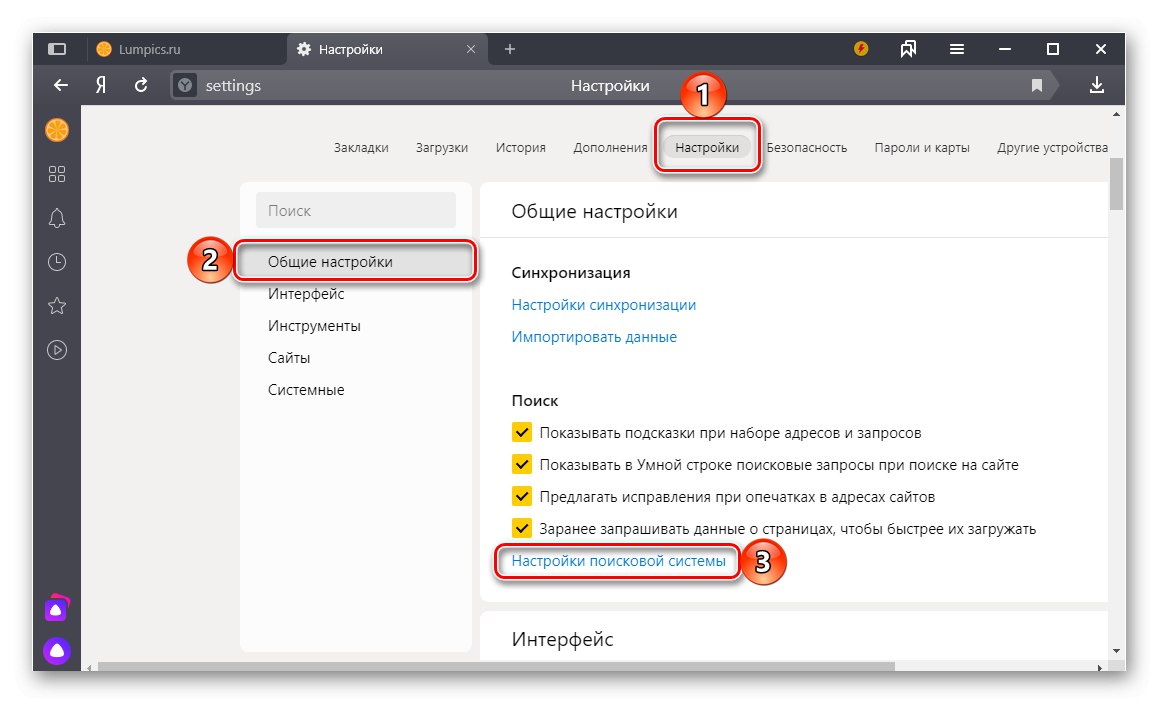
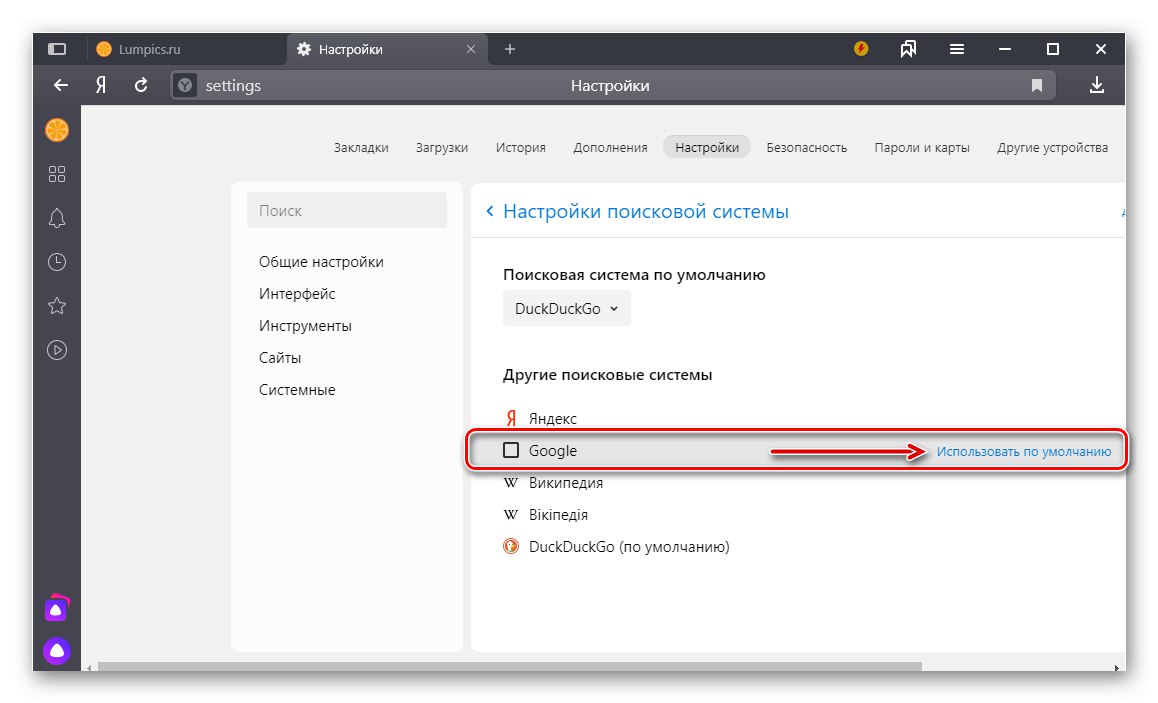
Od sada će se odabrana tražilica koristiti kao glavna u Yandex pregledniku.
Dodavanje nove tražilice
Uz tražilice dostupne u Yandex pregledniku, postoje i neke druge, manje popularne, ali i dalje tražene među određenim skupinama korisnika. Možete ih dodati na popis kako biste ih prema zadanim postavkama koristili na sljedeći način:
- Ponovite korake opisane u koracima # 1-2 prethodne upute. Jednom u odjeljku "Postavke tražilice" web preglednik, kliknite na natpis koji se nalazi u gornjem desnom kutu Dodati.
- U prozor koji se pojavi unesite potrebne podatke. Za Bing (Microsoftova tražilica) izgledaju ovako:
- Ime - Bing
- Ključ - https://www.bing.com/
- Veza s parametrom% s umjesto zahtjeva - http://bing.com/?q=%s
Bilješka: "Ključ" Je li URL početne stranice tražilice i može se kopirati izravno iz preglednika. "Veza s parametrom% s umjesto zahtjeva" mogu se pronaći samostalno dodavanjem naziva potrebne web usluge ovom zahtjevu i korištenjem pretraživanja.
Da biste spremili izvršene promjene, kliknite gumb Dodati.
- Tražilica koju ste dodali pojavit će se na popisu dostupnih za odabir u Yandex pregledniku. Zadržite pokazivač iznad njegovog imena i kliknite vezu Koristi kao zadanu.
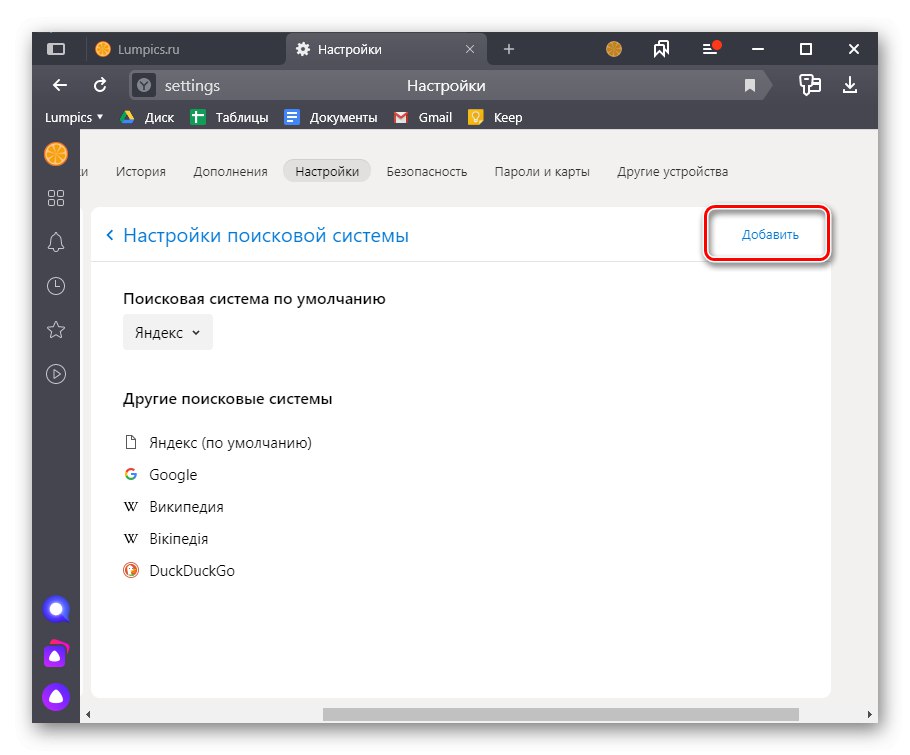
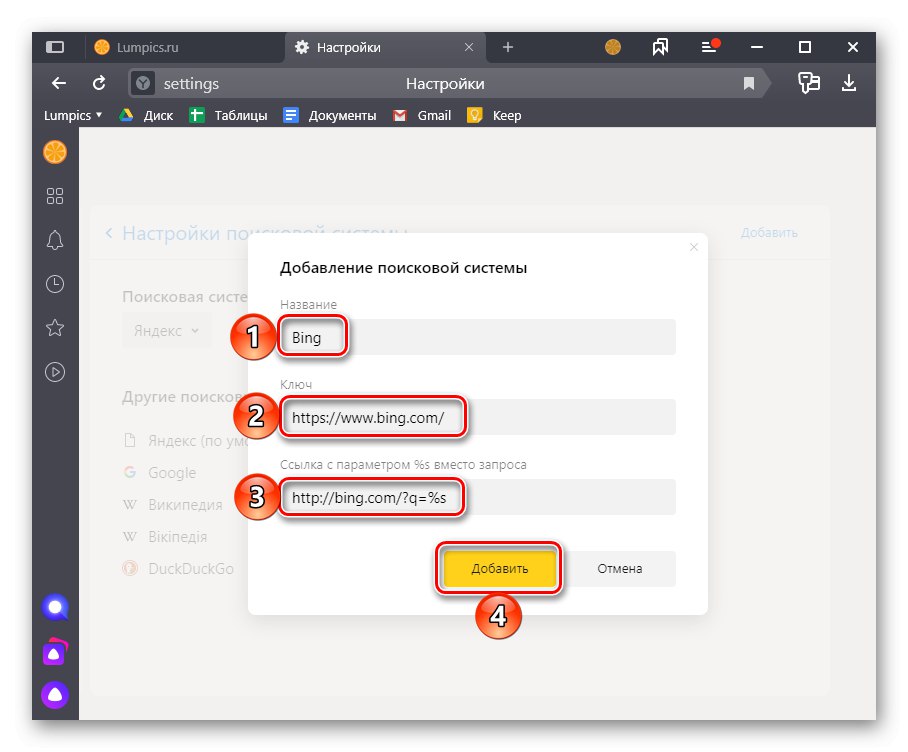
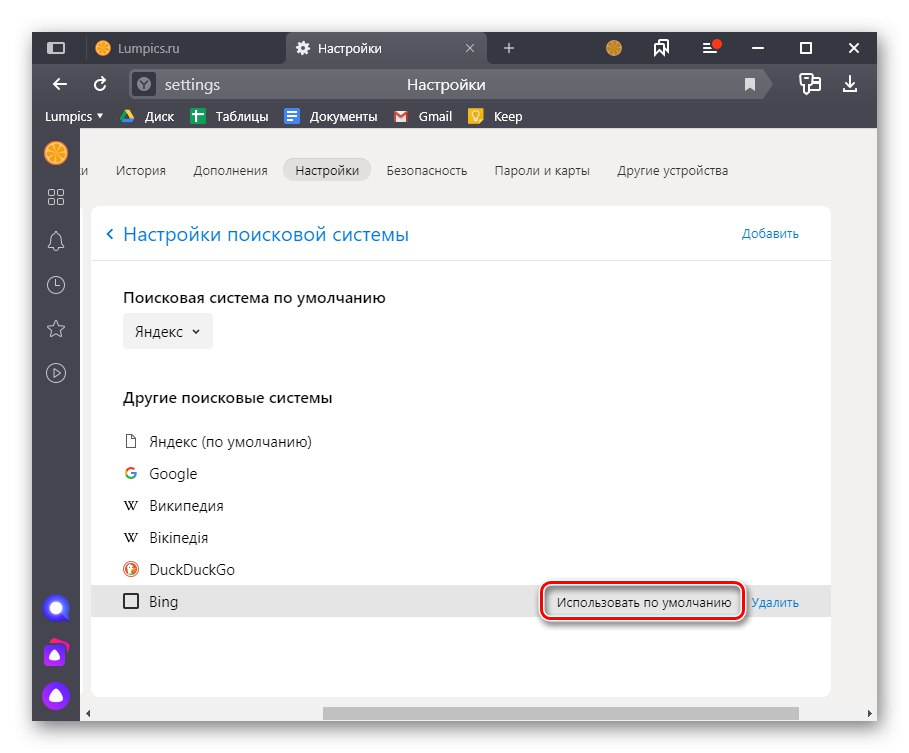
Pročitajte također: Kako postaviti Yandex preglednik
Opcija 2: Mobilni uređaj
Yandex Browser mobilne aplikacije za iOS i Android međusobno se razlikuju samo u malim detaljima, pa ćemo stoga dalje razmotriti rješenje našeg problema na primjeru prvog, obavezno naznačiti glavne nijanse za drugo.
- Pozovite izbornik web preglednika tako da dodirnete tri točke u donjem desnom kutu.
- Pomaknite gornji blok s gumbima malo ulijevo i odaberite "Postavke".
![Odlazak na postavke iz izbornika Yandex preglednika na iPhoneu]()
Bilješka: Na Androidu za pristup postavkama izbornika trebate pomicati prema gore, a ne ulijevo.
- Pronađite blok na popisu dostupnih parametara "Traži" i idite na pododjeljak "Sustav pretraživanja".
- Odaberite uslugu koju želite koristiti kao zadani sustav jednostavnim označavanjem okvira s desne strane (iPhone)
![Odabir zadane tražilice u Yandex pregledniku na iPhoneu]()
ili marker u potvrdnom okviru (Android).
- Promjene koje napravite stupit će na snagu odmah, samo zatvorite postavke. Nažalost, mobilna aplikacija Yandex Browser ne nudi mogućnost dodavanja i korištenja tražilica osim onih predstavljenih na popisu.
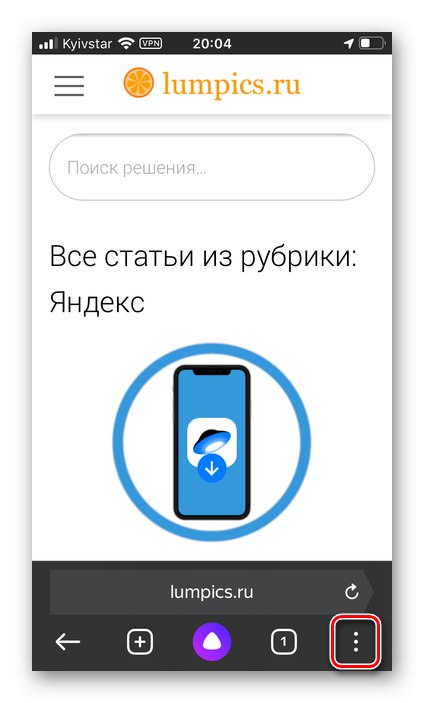
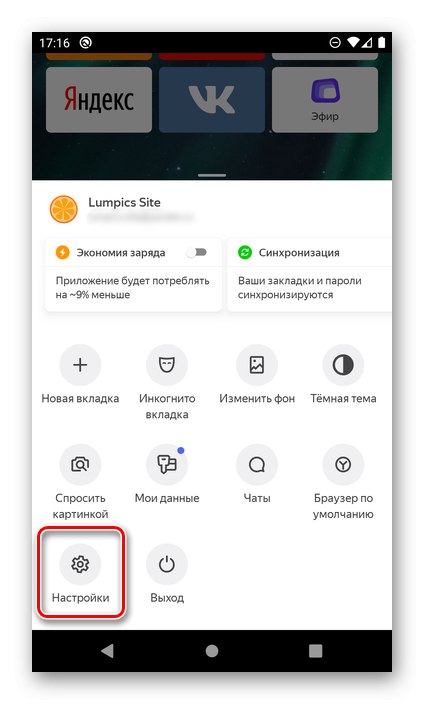
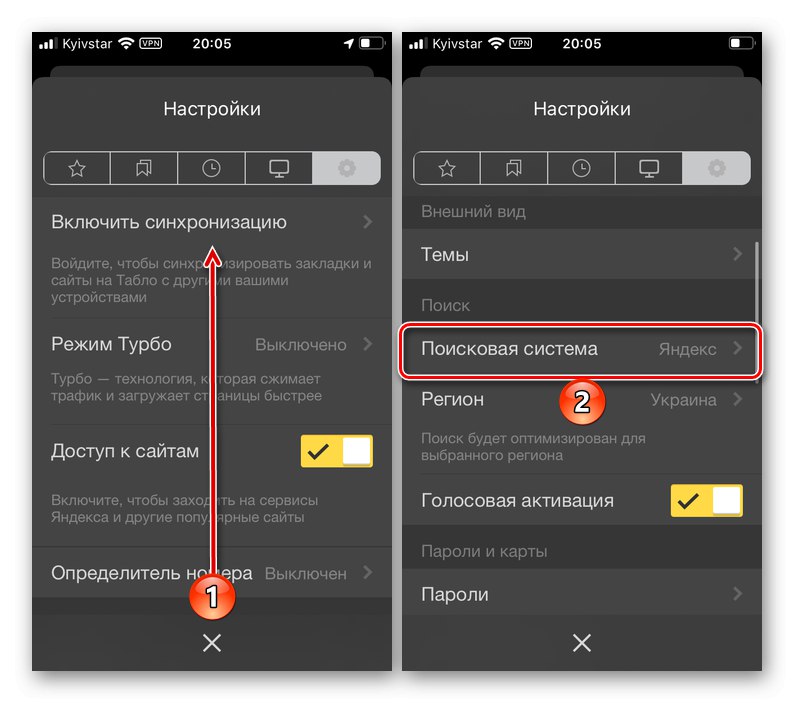
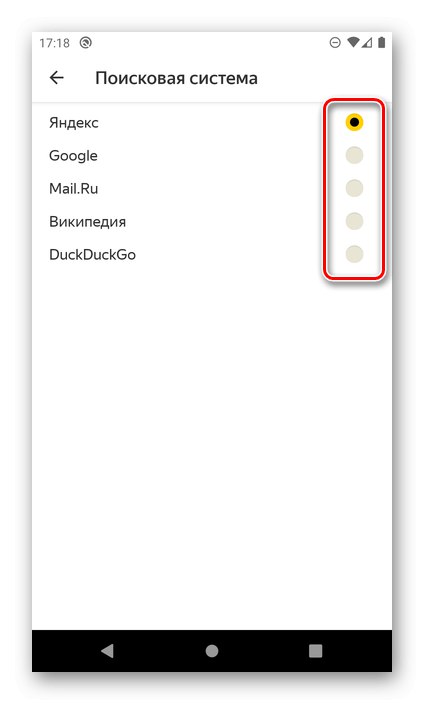
Pročitajte također: Kako pregledati povijest na Yandexu na telefonu